[转载]SharePoint 2013搜索爬外网配置
本文介绍SharePoint 2013 设置外网(Internet)爬网源:
下面是步聚:
1. 新建外部爬网源
a. 打开 “SharePoint 2013 Central Administration” -> "General Application Settings" ->"Farm Search Administration" ->"Search Service Application"
b. 点击"Content Sources"

c. 点击“New Content Source”
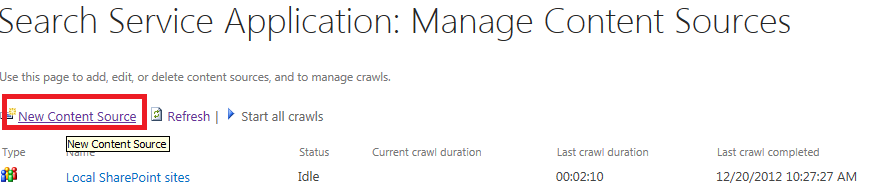
d. 输入name,选择web site, 输入address 并点击OK
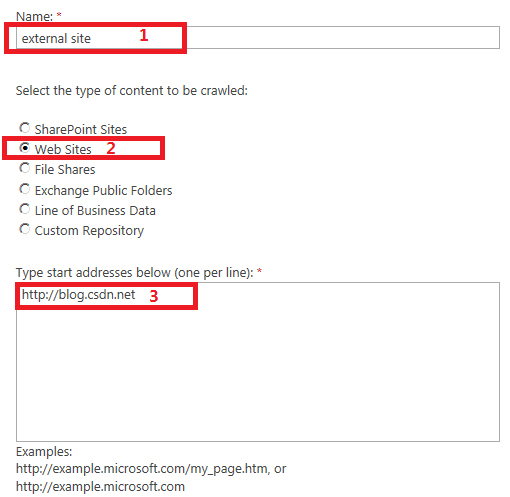
2. 设置搜索代理
a. 打开 “SharePoint 2013 Central Administration” -> "General Application Settings" ->"Farm Search Administration"
b. 点击ProxySever url 的链接,进入Search proxy setting:
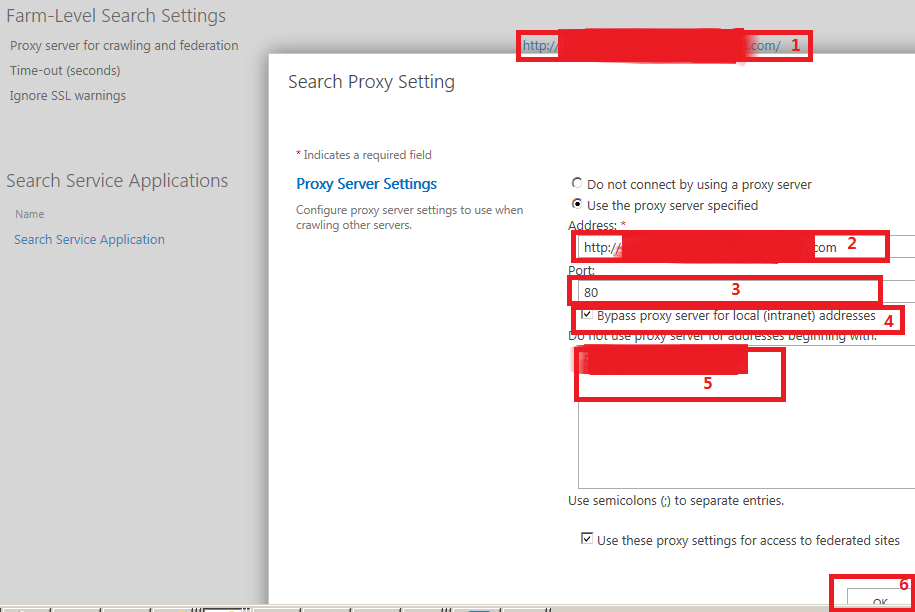
注意如果不设置Search Proxy爬外网时会因为超时失败
3. 启动Full Crawl
a. 打开 “SharePoint 2013 Central Administration” -> "General Application Settings" ->"Farm Search Administration" ->"Search Service Application"
b. 点击"Content Sources"
c. 选择extrenal site并启动Full Crawl
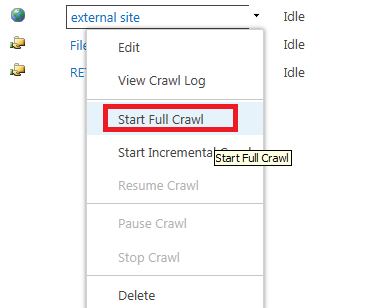
等待Crawl完成再进行第四步
4. 查看Crawl log
a. 打开 “SharePoint 2013 Central Administration” -> "General Application Settings" ->"Farm Search Administration" ->"Search Service Application"
b. 点击Crawl log
c. 查看extrenal site的log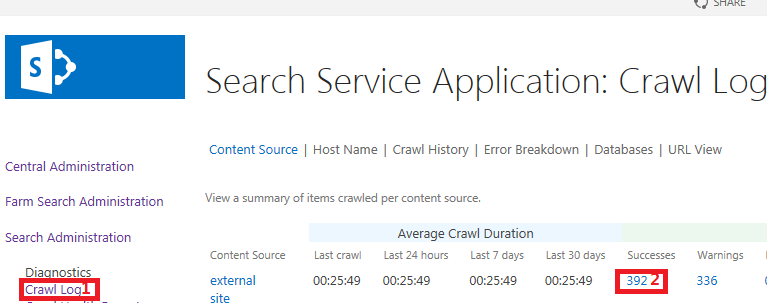
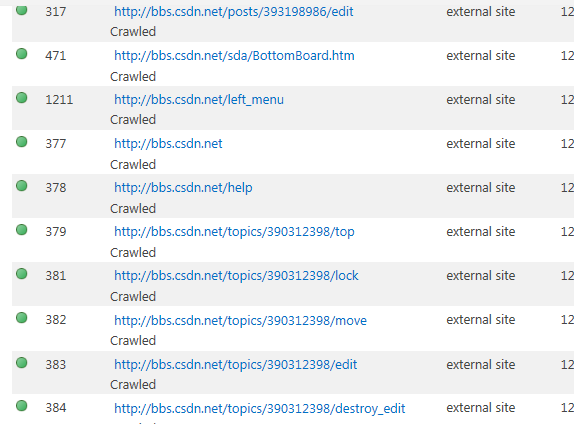
注意,如果出现超时错误可以尝试设置“Crawler Impact Rules”:
a. 打开 “SharePoint 2013 Central Administration” -> "General Application Settings" ->"Farm Search Administration" ->"Search Service Application"
b. 点击 “Crawler Impact Rules”
c.点击 "Add Rule"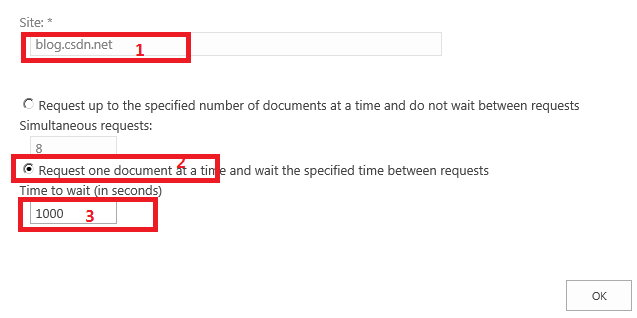
另附:
SharePoint 2013 爬新浪网站:《Sharepoint2013搜索学习笔记之设置外网内容源(四) 》
SharePoint 2013 爬自己网站:《SharePoint 搜索爬网第三方网站配置 》
SharePoint 2013 微软官方资料:《在SharePoint Server 2013 中管理爬网》



【推荐】国内首个AI IDE,深度理解中文开发场景,立即下载体验Trae
【推荐】编程新体验,更懂你的AI,立即体验豆包MarsCode编程助手
【推荐】抖音旗下AI助手豆包,你的智能百科全书,全免费不限次数
【推荐】轻量又高性能的 SSH 工具 IShell:AI 加持,快人一步
· 如何编写易于单元测试的代码
· 10年+ .NET Coder 心语,封装的思维:从隐藏、稳定开始理解其本质意义
· .NET Core 中如何实现缓存的预热?
· 从 HTTP 原因短语缺失研究 HTTP/2 和 HTTP/3 的设计差异
· AI与.NET技术实操系列:向量存储与相似性搜索在 .NET 中的实现
· 地球OL攻略 —— 某应届生求职总结
· 周边上新:园子的第一款马克杯温暖上架
· Open-Sora 2.0 重磅开源!
· .NET周刊【3月第1期 2025-03-02】
· [AI/GPT/综述] AI Agent的设计模式综述